Pripažinkime: „Google“ diskas visada buvo geriausia paslauga failams saugoti ir saugoti; aplankus. Debesų saugyklos paslauga galima naudotis nemokamai ir ji siūlo keletą darbo bendradarbiavimo funkcijų.
Jei dažnai naudojate „Google“ diską bendram darbui, galbūt žinote, kaip svarbu dalytis failų nuosavybe. Galbūt dirbate su kuo nors ir bendradarbiaujate naudodami „Google“ diską, bet santykiai nutrūko. Dabar jums liko daugybė turinio, kurio nuosavybės teisę norite perduoti.
Taip pat gali būti kitų priežasčių, kodėl perkeliama „Google“ disko failo ar aplanko nuosavybės teisė. Kad ir kas tai būtų, „Google“ diskas leidžia perkelti failus ir amp; aplankus bet kuriuo metu, jei asmuo turi el. pašto adresą.
Kaip perduoti „Google“ disko failų ir amp; Aplankai
Taigi, jei norite perduoti „Google“ disko failo ar aplanko nuosavybės teisę, skaitykite vadovą toliau. Žemiau pateikiame keletą paprastų veiksmų, kaip perduoti „Google“ disko failo nuosavybės teisę & aplanką į naują el. pašto adresą. Pradėkime.
1. Perduokite „Google“ disko failo nuosavybės teisę
Šis metodas išmokys jus perduoti vieno failo „Google“ diske, pvz., Dokumentų, Skaičiuoklių ar Skaidrių, nuosavybės teisę. Atlikite toliau nurodytus veiksmus.
1. Kompiuteryje paleiskite mėgstamą žiniatinklio naršyklę. Tada apsilankykite „Google“ disko svetainėje.
2. Prisijunkite naudodami „Google“ paskyrą, kad peržiūrėtumėte visus išsaugotus failus & aplankus.
3. Raskite failą, kurį norite perduoti naujam savininkui.
4. Dešiniuoju pelės mygtuku spustelėkite failą ir pasirinkite Bendrinti > Bendrinti.
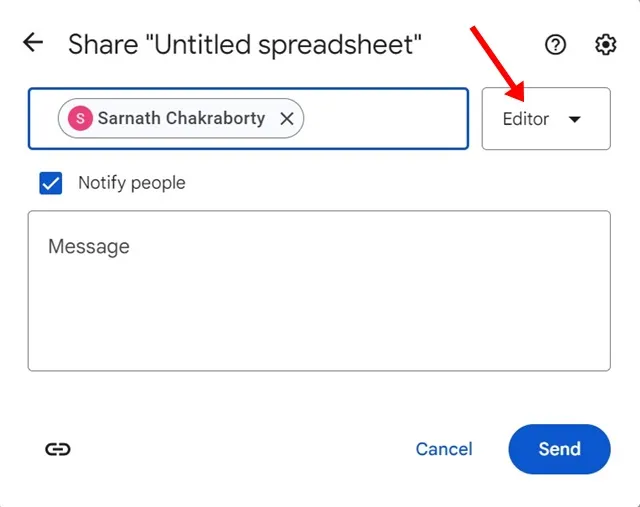
6. Dabar dar kartą dešiniuoju pelės mygtuku spustelėkite failą ir pasirinkite Bendrinti > Bendrinti.
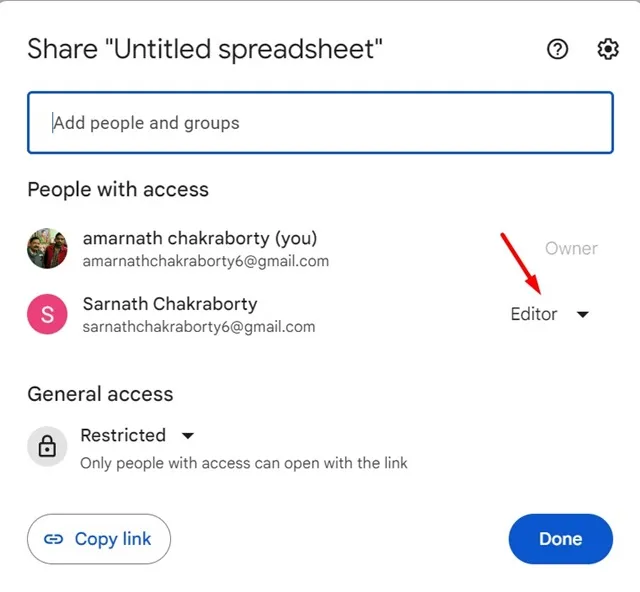
8. Rodomame meniu pasirinkite Perduoti nuosavybės teisę.
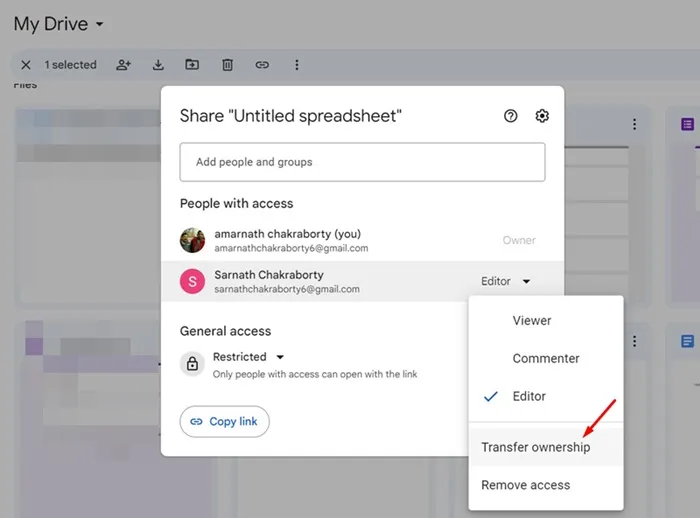
9. Iššokančiajame patvirtinimo lange pasirinkite Siųsti kvietimą.
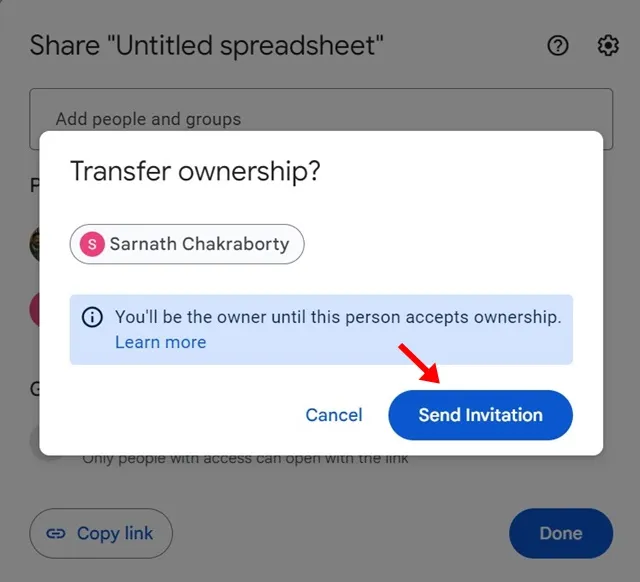
Viskas! Naujas asmuo turi priimti kvietimą, išsiųstą jo el. pašto adresu. Kol savininkas nepriims nuosavybės teisės, jūs liksite failo savininkas.
2. Perduokite „Google“ disko aplankų ir poaplankių nuosavybės teises
Mūsų aptartas metodas veikia su vienu failu „Google“ diske, pvz., Skaičiuoklėse, dokumentuose ar skaidrėse. Tačiau, jei norite perduoti nuosavybės teisę į aplanką su poaplankiais & failus, turite atlikti šiuos veiksmus.
1. Atidarykite „Google“ disko paskyrą. Tada raskite aplanką, kurį norite perduoti naujam savininkui.
2. Dešiniuoju pelės mygtuku spustelėkite aplanką, kuriam norite perduoti nuosavybės teisę, ir pasirinkite Bendrinti > Dalintis.
3. Meniu Bendrinti įveskite asmens, kuriam norite suteikti nuosavybės teisę, el. pašto adresą. Pasirinkite el. pašto adresą, priskirkite „Redaktorius“ kaip vaidmenį ir spustelėkite Siųsti
4. Baigę dar kartą dešiniuoju pelės mygtuku spustelėkite aplanką ir pasirinkite Bendrinti > Bendrinti.
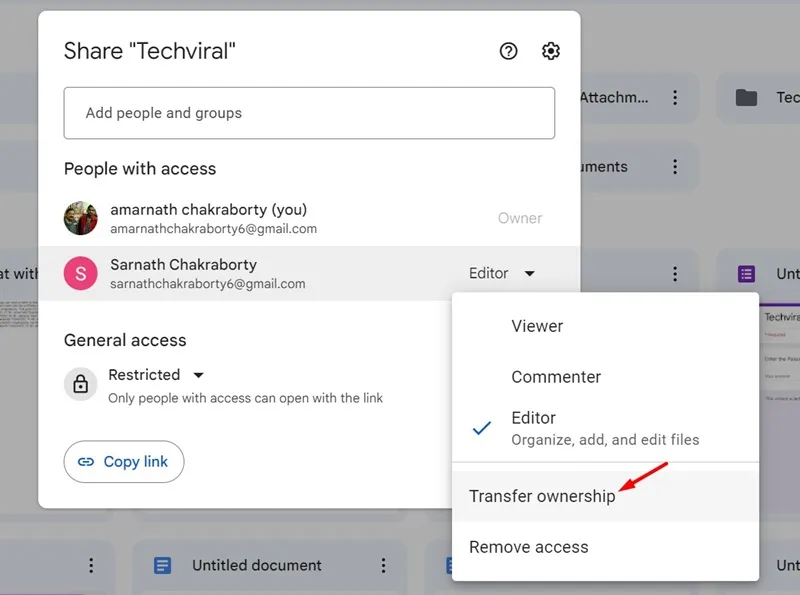
6. Raginame Perduoti nuosavybės teisę pasirinkite Siųsti kvietimą.
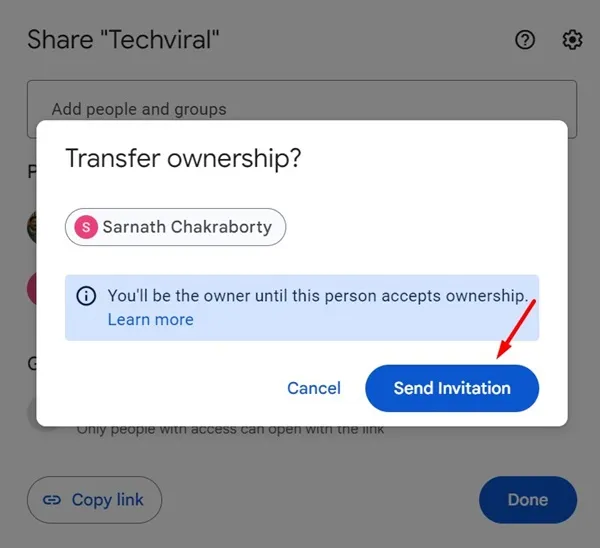
Viskas! Taip galite perduoti nuosavybės teisę į „Google“ disko aplanką & poaplankį lengvais žingsniais. Asmuo turi priimti kvietimą, išsiųstą jo el. pašto adresu.
Taigi, šis vadovas yra apie tai, kaip lengvais veiksmais perduoti „Google“ disko aplanko ar failo nuosavybės teisę. Praneškite mums, jei jums reikia daugiau pagalbos perduodant „Google“ disko failo nuosavybės teisę. Be to, jei šis vadovas jums buvo naudingas, nepamirškite jo pasidalinti su draugais.
Parašykite komentarą